Reinstalați Windows de pe discul la calculator prin intermediul BIOS-ului
Cum să reinstalați Windows de pe un disc

Bună ziua. Reinstalați sistemul de operare Windows 7 nu este mai greu decât Windows XP. Asigurați-vă chiar mai ușor. În cazul în care utilizatorul reinstalat deja XP, se va face cu Windows 7, și chiar mai mult. Dacă nu reinstalați XP, voi ajuta să înțelegeți cum să reinstalați sistemul de operare windose 7.
Pentru a reinstala Windows de pe disc este necesar un
RAM trebuie să aibă cel puțin 1 GB de memorie. Disk pe care doriți să instalați sistemul de operare trebuie să aibă o capacitate de aproximativ 30 GB. Eu folosesc personal pentru acest scop drive-uri, cu o capacitate de 50-60 GB. Atât de mult este nevoie de o varietate de motive: necesitatea de a plasa care ar pompeze fișierele pentru instalarea diverselor programe suplimentare. Când configurați o varietate de programe, acestea vor fi instalate automat pe sistemul de disc C.
Le puteți redirecționa cu siguranță la alte unități, dar nu toate sunt setate la redirecționare. În plus, un sistem care ar funcționa în mod eficient, trebuie să aveți suficient spațiu liber. De ce complică funcționează?
Printre altele, Windows 7, există în versiuni diferite, fiecare versiune are o anumită sumă. Pentru Windows 7 niveluri sunt împărțite în Basic, Home Basic, Home Premium, Professional și Ultimate. Personal, am folosi maxim. Am încercat Home Premium, dar nu a funcționat pentru mine. De asemenea, oricare dintre aceste versiuni este atât pe 32 de biți și 64. Dacă selectați un volum de disc și ia în considerare aceasta.
Reinstalarea sistemul de operare windose 7
În continuare, se procedează pentru a reinstala sistemul de operare în sine. Mulți repoziționat direct dintr-un sistem care rulează fără a utiliza BIOS. Dar dacă ai zburat un sistem care va face dificilă. În același articol, ne imaginăm că cu sistemul aveți totul în ordine și să încerce să-l instalați din sistemul de operare.
În continuare, programul începe să adune oferte de sistem de informații pentru a descărca actualizări de pe site-ul producătorului. În cazul în care versiunea licențiată poate alege această opțiune în cazul în care există, atunci vom alege punctul inferior, care nu permite boot-eze cele mai recente actualizări. Apoi, trebuie să acceptați acordul de licență și faceți clic pe „Next“.
În pasul următor, selectați tipul de instalare. Vom reinstala complet sistemul, apoi alegeți „Instalare completă“.
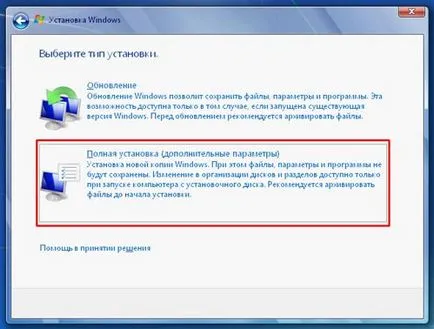
Acum selectați unitatea care va instala sistemul nostru de operare. În cele mai multe cazuri, în scopul sunt selectate Eka sistem de disc C. Dacă selectați orice altă unitate, setați sistemul să-l. Acest CD ar trebui să fie pregătite, adică nu trebuie să fie elemente importante. Prese "Next":
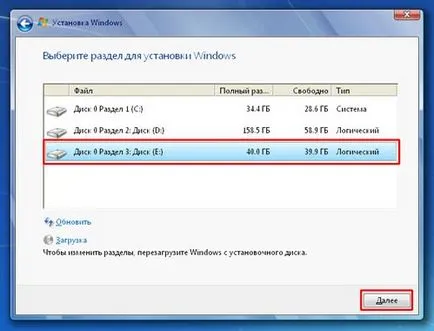
Acum vine instalat direct sistemul. OS va începe copierea fișierelor, se angajeze în despachetarea fișierele vor instala componentele, instalați actualizări și finaliza instalarea.
Când instalarea va avea loc, PC-ul va reporni de mai multe ori. Când va fi prima instalare, este un ecran care spune „Instalarea Windows». Mai mult, procesul de instalare va urma programul planificat.
Instalarea va dura aproximativ o jumătate de oră. PC-ul va reporni de mai multe ori, până în etapa finală a „Finalizarea instalării.“
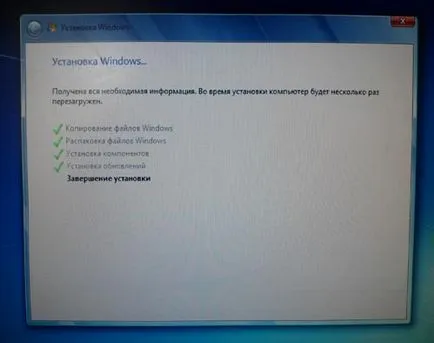
Când a finalizat ultima repornire, în cazul în care ne-am decis să adauge un al doilea sistem, noi oferim alegerea sistemului de operare pentru pornirea PC-ului.
Dacă avem nevoie doar de un singur sistem, atunci vom stabili un nou peste vechi, atunci instalarea va continua pe masina. Apoi alege limba română.
În continuare avem nevoie pentru a specifica numele PC-ului, și apoi specificați o parolă. În cazul în care nu este necesar, faceți clic pe „Next“. La fel cu cheia. În cazul în care nu este necesar, faceți clic pe „Ignorați“. Selectați fusul orar și data.
Apoi, în cazul în care avem nevoie, că sistemul a fost actualizat pe aparat, selectați această opțiune, este licențiat în cadrul sistemului, în cazul în care nu, să amâne decizia. Apoi, vom începe un nou sistem pentru prima dată. Apoi va fi de câteva ori re instalat, pentru a finaliza instalarea.
Anecdote în fiecare articol:
Răspunsul la Zimin
Andrew, după-amiază bună! Și am aici e problema. Pe laptop-ul a fost un 7 minute. Cu un prost fost de acord cu propunerea de a face upgrade la anii 10. Apoi, el a ratat timpul alocat pentru derularea înainte. Ca urmare, el a căutat în cazul în care se descarcă 7-ku și de a lua înapoi. Ceva se pare că nu a terminat. La instalarea șurubul împărțit în 2 părți: 100MB și orice altceva. Așa cum sa întâmplat și în ce moment eu nu înțeleg. Apoi, el sa găsit în Vista licențiat și a decis să-l pună, dar când instalați doar dă afară pe fereastră, că ea nu are suficient spațiu. De ce este încercarea de a face această nouă unitate de puțin și face imposibilă pentru a selecta o alta. BIOS-ul se poate vedea doar principal discul mare sau sd.rum. Ce trebuie să faceți pentru a avea posibilitatea de a instala?
Răspunsul pentru Dmitry
100 MB de sistem se ia pe sine, doar în cazul în care, nu acorde atenție la ei. În timpul instalării, sistemul vi se oferă alegerea unui disc pe care doriți să instalați sistemul. Alege cel care a decis.
Răspunsul pentru Andrew
PRIMA PAGINA | AFACERI | SEO PROMOTION | Despre calculator | Calculatoare | SOFTWARE | ARTICOLE | ARTICOLE RECOMANDATE | Acest lucru este interesant!
Prieteni! Am patru ani de lucru pe site-ul, îmi petrec pe ea mea de timp și de particule dusuri personale. Prin urmare, am o cerere mare pentru tine - nu fura articole! Vă mulțumesc foarte mult!
Citind acest blog, vă dau acordul pentru utilizarea fișierelor Cookie. În caz contrar, lăsați acest blog.
Bună dragul meu prieten!
Ați instalat extensia AdBlock sau AdGuard. Vă rugăm să adăugați site-ul meu la lista albă și, prin urmare, va contribui la dezvoltarea sa. Vă mulțumim pentru înțelegere! Instrucțiuni privind modul de dezactivare a AdBlock